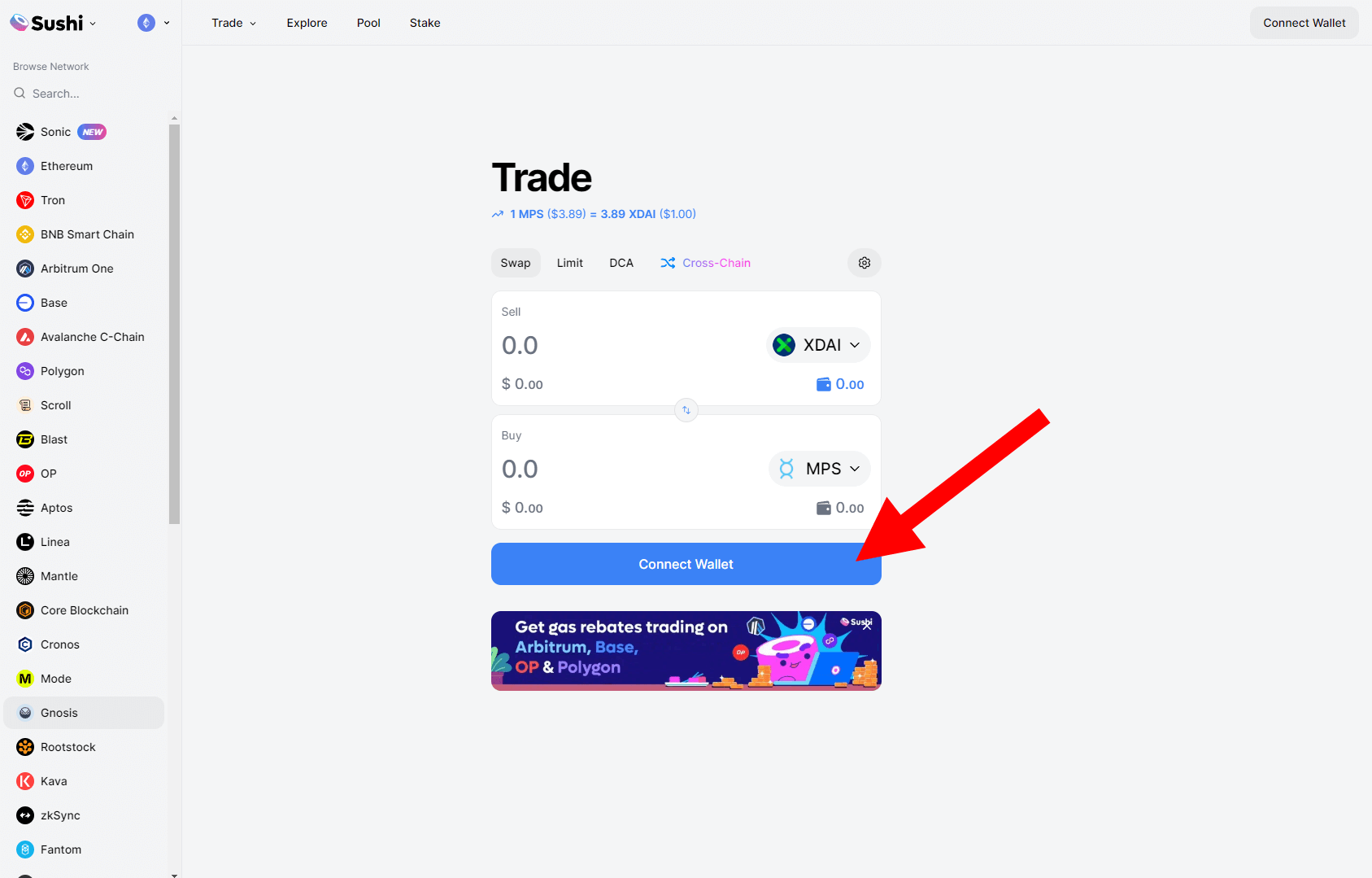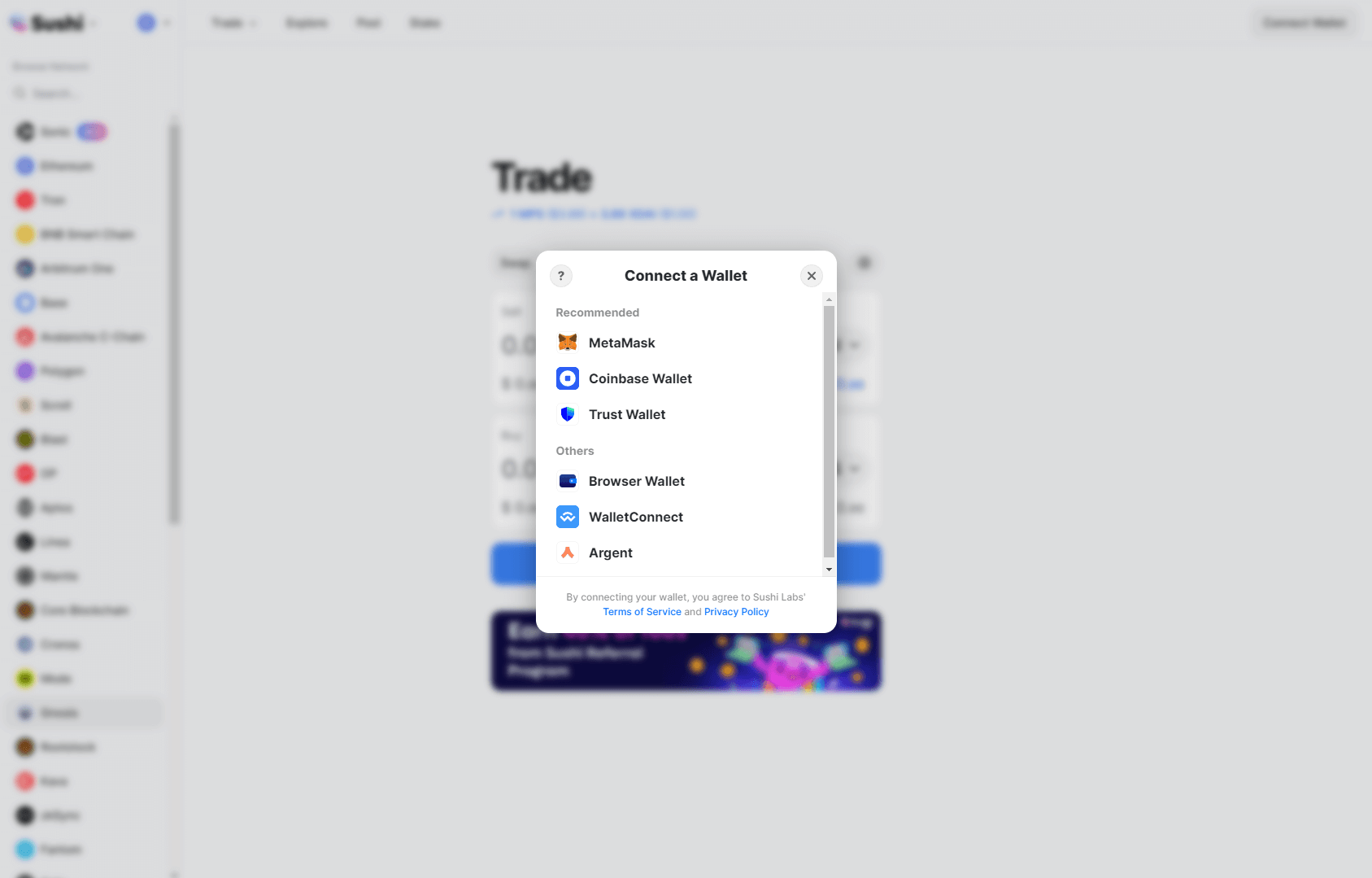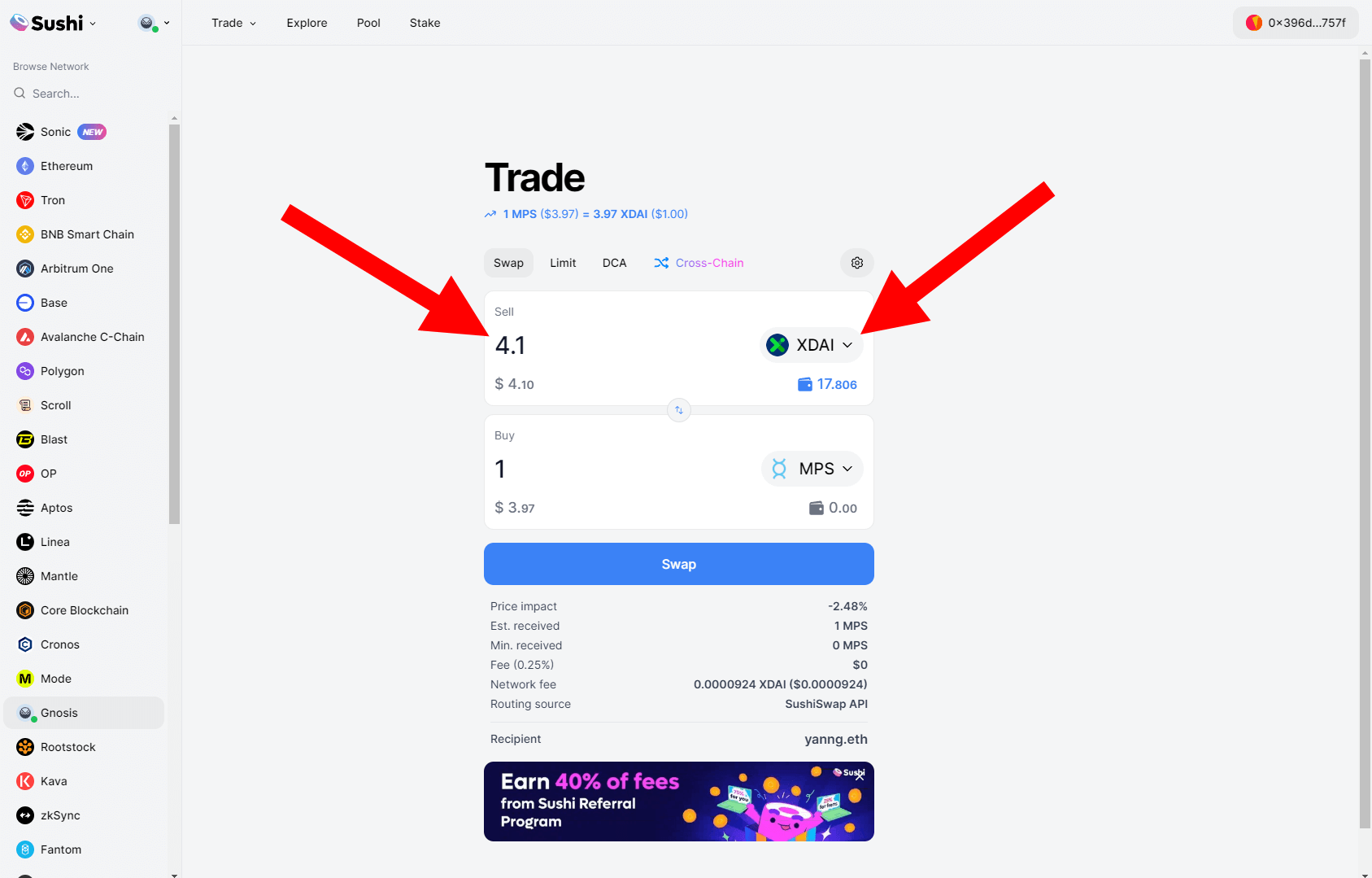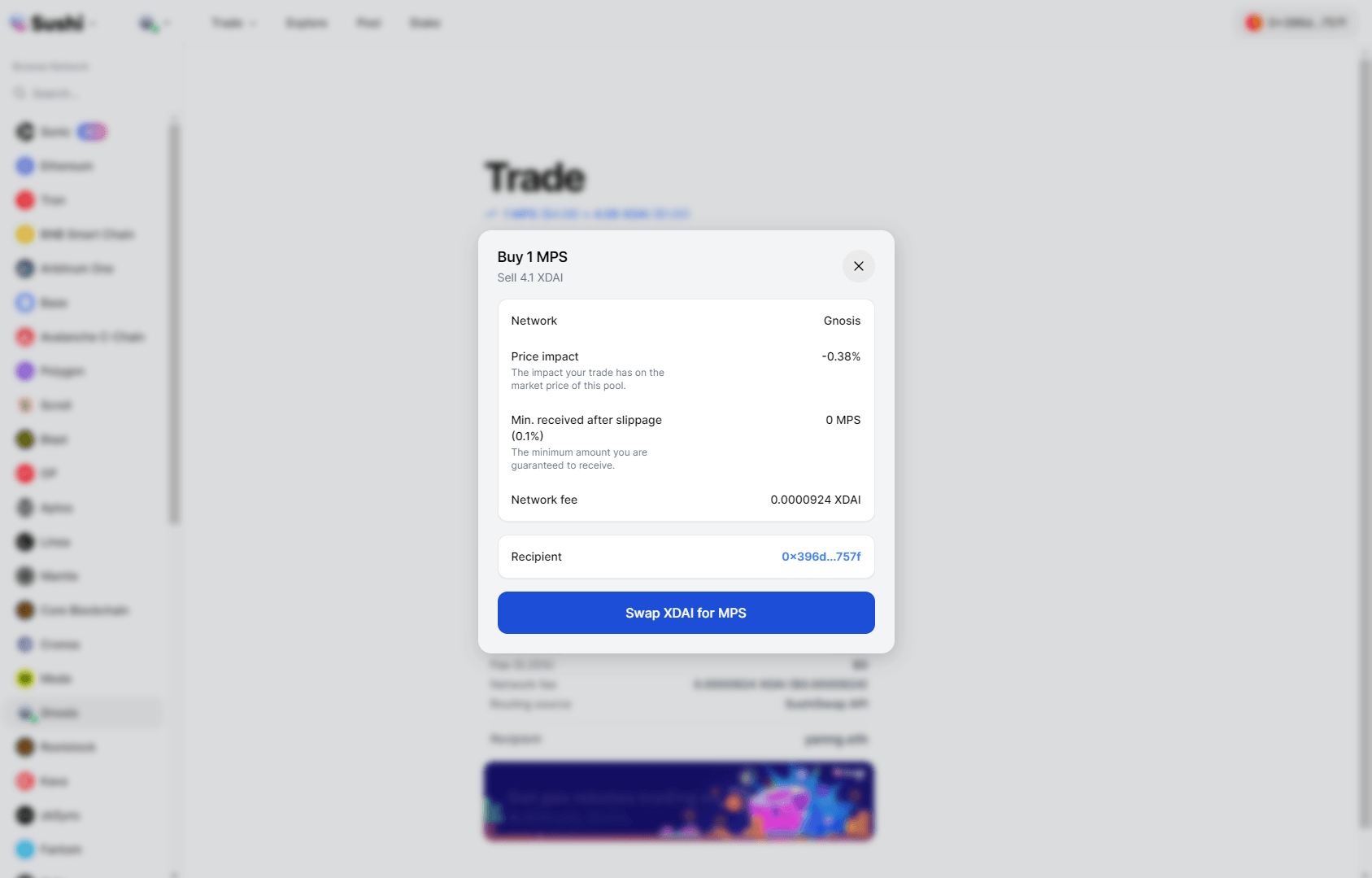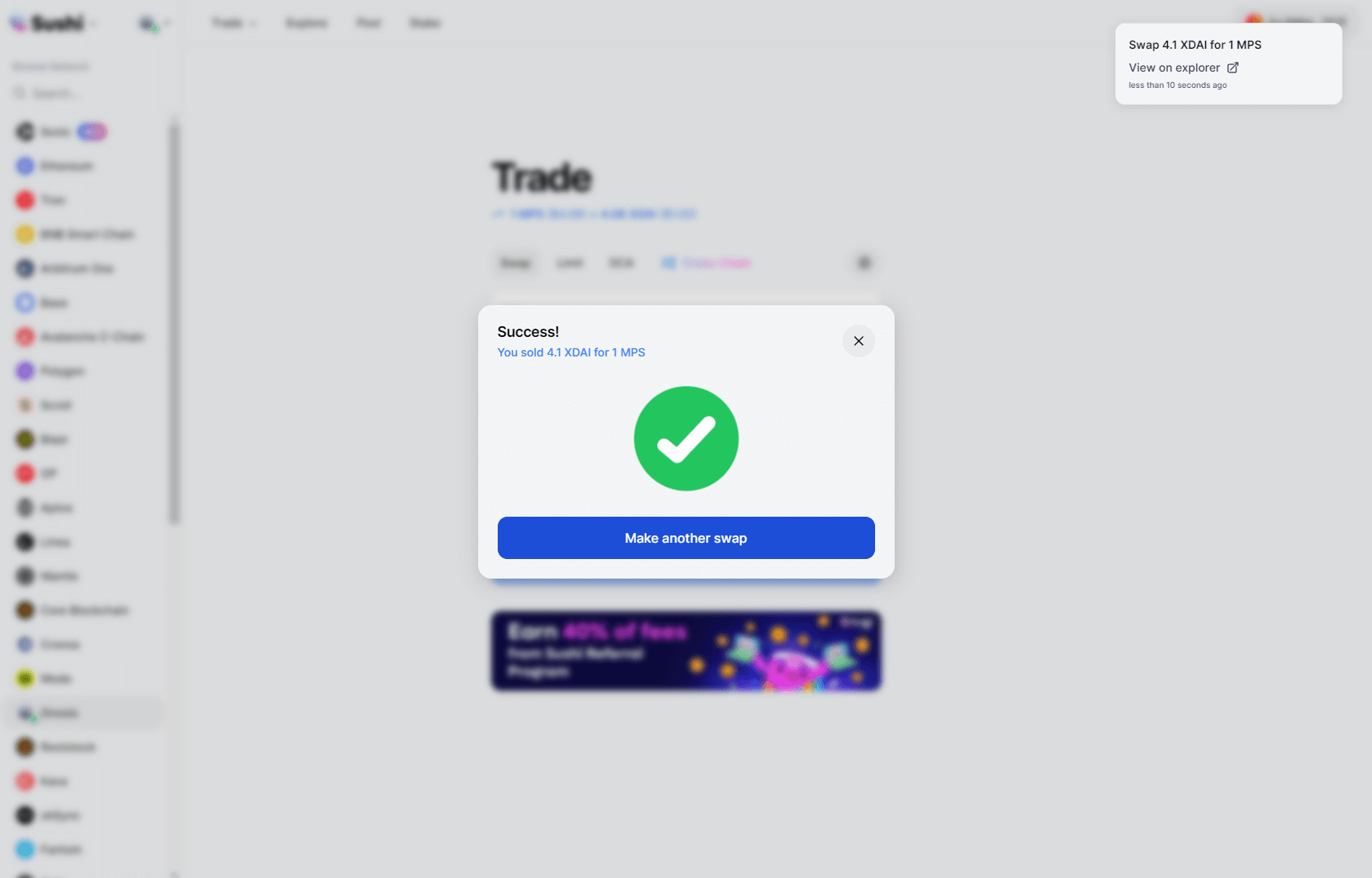Inhaltsverzeichnis
- Einleitung
- MPS auf der Gnosis Chain kaufen
- MPS auf Ethereum kaufen
- Schritt-für-Schritt-Anleitung
- FAQ
Einleitung
Der MPS-Token ist die tokenisierte Aktie unseres Unternehmens, wobei ein Token eine tatsächliche Aktie der Mt Pelerin Group SA darstellt. Im Jahr 2018 wurden 10 Millionen MPS-Token ausgegeben, welche 100 % unserer Aktienanteile entsprechen.
5 % (also 500'000 MPS) wurden bei unserem Token-Sale im Jahre 2018 veräußert, um initiales Kapital für unser Unternehmen zu akquirieren. Diese 5 % sind die einzigen MPS-Token, welche frei übertragen und gehandelt werden können. Die übrigen 95 % sind seither gesperrt.
Wir als Unternehmen haben seit 2018 keine MPS-Token mehr veräußert. Die einzige Möglichkeit MPS-Token zu erwerben, besteht also auf dezentralen Börsen (DEX), auf denen einige Token-Inhaber ihre eigenen MPS-Token veräußern.
Das folgende Tutorial führt Sie durch den Kaufprozess von MPS-Token auf einer dieser DEX. Das gleiche Tutorial kann ebenfalls zum Verkauf der Token herangezogen werden.
Weitere Informationen über unsere MPS-Token finden Sie auf unserer Aktionärsseite.
MPS auf der Gnosis Chain kaufen
Gnosis Chain ist als Netzwerk für den Kauf von MPS-Token zu bevorzugen. Transaktionen im Gnosis Netzwerk kosten nur einen Bruchteil eines Cents. Im Vergleich dazu können diese auf der Ethereum Blockchain Kosten von mehreren Dollar verursachen.
Hier ist eine Liste von verschiedenen dezentralen Handelsplätzen, welche Sie zum Handel von MPS-Token auf der Gnosis Chain nutzen können:
- Sushi (empfohlen)
- DefiLlama
- 1inch
MPS auf Ethereum kaufen
Hier ist eine Liste von verschiedenen dezentralen Handelsplätzen, welche Sie zum Handel von MPS-Token auf der Ethereum Chain nutzen können:
- Velora (empfohlen)
- Uniswap
Schritt-für-Schritt-Anleitung
- In diesem Beispiel werden wir MPS-Token auf Sushi (Gnosis Chain) kaufen. Klicken Sie hier, um Sushi zu öffnen.
- Klicken Sie zunächst auf "Connect Wallet".
![Sushi Swap - Gnosis Chain main screen]()
- Wählen Sie eine der verfügbaren Optionen und folgen Sie den Anweisungen, um Ihre Wallet zu verbinden. Um Bridge Wallet zu verbinden, wählen Sie "WalletConnect" und scannen den QR-Code, indem Sie auf das WalletConnect-Symbol im Hauptmenü der App klicken.
![Sushi Swap - Gnosis Chain connect wallet]()
- Wählen Sie die Kryptowährung, welche Sie zum Kauf von MPS-Token nutzen möchten und geben Sie anschließend einen entsprechenden Betrag ein, bis Sie einen glatten Betrag an MPS-Token erhalten (MPS sind nicht teilbar). Wenn Sie fertig sind, klicken Sie auf "Swap".
![Sushi Swap - Gnosis Chain swap]()
- Überprüfen Sie den Trade, klicken Sie anschließend auf "Swap" und genehmigen Sie den Handel, welcher in Ihrer Wallet erscheint.
![Sushi Swap - Gnosis Chain confirm swap]()
- Warten Sie, bis die Transaktion abgeschlossen ist. Sie können den Status einsehen, indem Sie auf "View on Explorer" klicken.
![Sushi Swap - Gnosis Chain transaction sent]()
Identifizieren (optional)
Eine Identifizierung ermöglicht es Ihnen Ihre MPS-Token zu registrieren. Dies ist erforderlich, um Ihre vollen Aktionärsrechte wahrnehmen zu können sowie alle weiteren Vorteile des MPS Token nutzen zu können (diese Vorteile finden Sie noch einmal hier).
Um sich zu identifizieren, begeben Sie sich in Bridge Wallet auf dem Benutzerprofilmenü oben rechts auf dem Hauptbildschirm der App, und folgen Sie den Anweisungen, um Ihre Identität zu bestätigen. Sie können dies auch über unser Web-Widget tun.
Weitere Informationen zu unserem Identifizierungsprozess finden Sie auf unserer FAQ-Seite.
FAQ
Warum MPS-Token erwerben?
Durch den Besitz von MPS-Token gehört Ihnen nicht nur ein Teil unseres Unternehmens, sondern Sie profitieren zusätzlich von kostenfreiem Volumen und reduzierten Gebühren bei der Nutzung unserer Dienstleistungen. Weitere Informationen finden Sie auf der entsprechenden MPS-Seite.
Ist der MPS-Token teilbar?
Nein, ein MPS-Token ist nicht teilbar. Daher ist ausschließlich der Handel mit runden MPS-Beträgen möglich.
Auf welchen Blockchains ist der MPS-Token verfügbar?
Der MPS-Token existiert auf der Ethereum und Gnosis Chain.
Gibt es einen Unterschied zwischen MPS auf Ethereum und der Gnosis Chain?
Nein, MPS-Token auf beiden Chains sind absolut gleich und ermöglichen die gleichen Aktionärsrechte.
Wie viele MPS benötige ich, um Aktionär zu werden?
Bereits 1 MPS-Token genügt, um Aktionär zu werden. Bitte beachten Sie, dass Sie zur Aktivierung Ihrer Aktionärsrechte Ihre Identität über unsere mobile App oder in unserem Web-Widget verifizieren müssen.
Warum kann es Preisunterschiede des MPS-Token zwischen der Ethereum und der Gnosis Chain geben?
Dezentrale Börsen arbeiten mit sogenannten Pools. In diesen stellen Nutzer Liquidität bereit, indem sie Token für ein bestimmtes Handelspaar in einen Pool hinterlegen. Der Preis des Pools wird durch eine einfache Gleichung von Angebot und Nachfrage bestimmt: Kaufen mehr Menschen, so steigt der Preis, verkaufen mehr Menschen, so sinkt der Preis. Da die Ethereum- und Gnosis-Chain-Pools unterschiedlich und unabhängig voneinander existieren, kann der Preis zwischen beiden abweichen.
Kann ich MPS direkt von Mt Pelerin erwerben?
Nein, wir verkaufen selbst keine MPS-Token.
Warum sinkt der MPS-Preis?
Wenn der Preis des MPS-Token sinkt, bedeutet dies, dass mehr Menschen verkaufen als kaufen.
Warum steigt der MPS-Preis?
Wenn der Preis des MPS-Token steigt, bedeutet dies, dass mehr Menschen kaufen als verkaufen.

5 Minuten|Yann Gerardi|Veröffentlicht am 05.05.2021|Aktualisiert am 06.05.2025